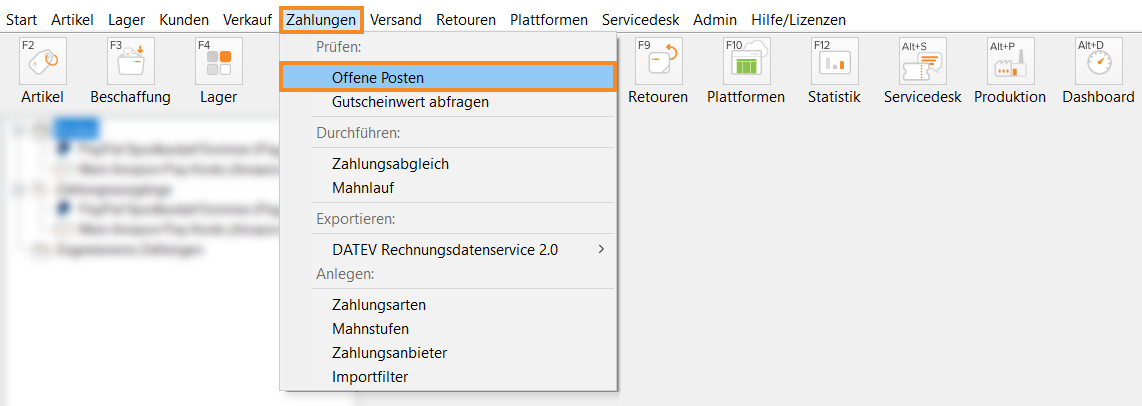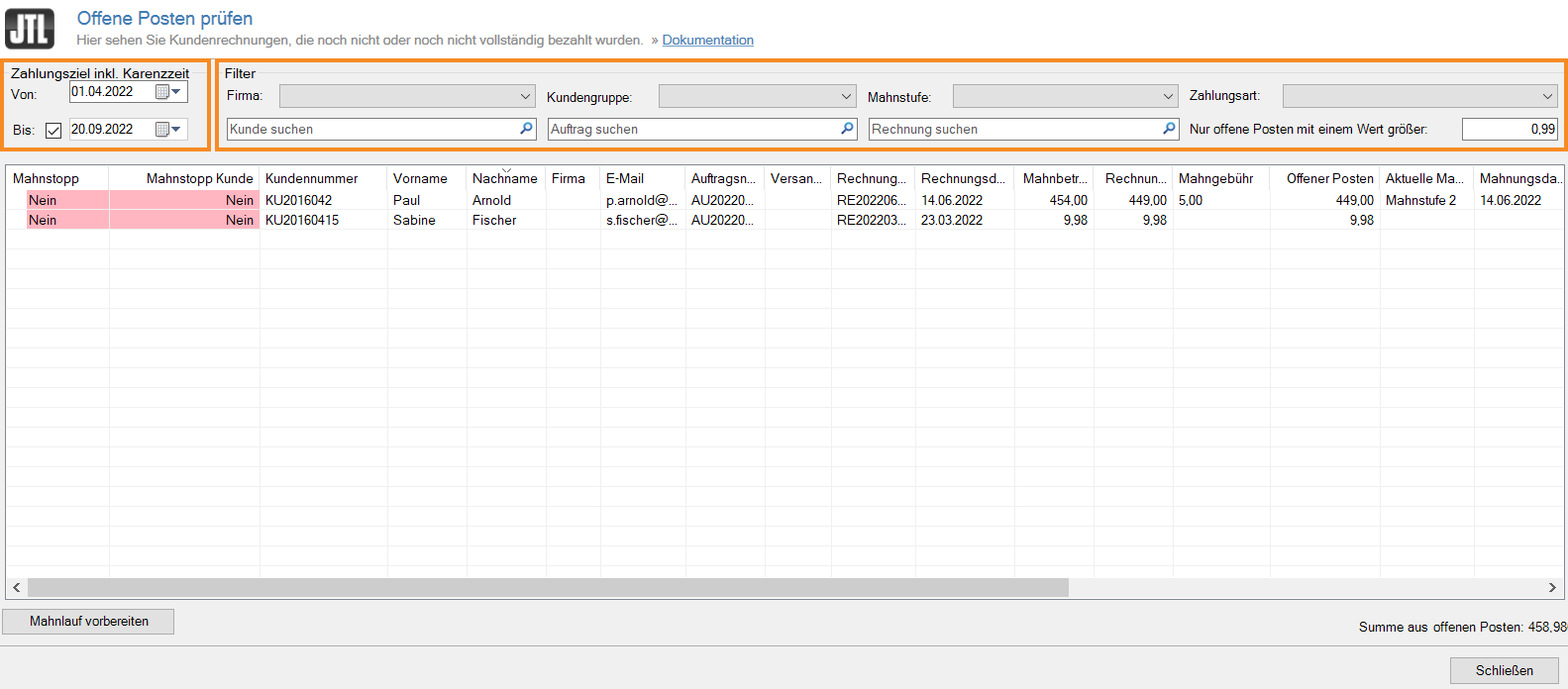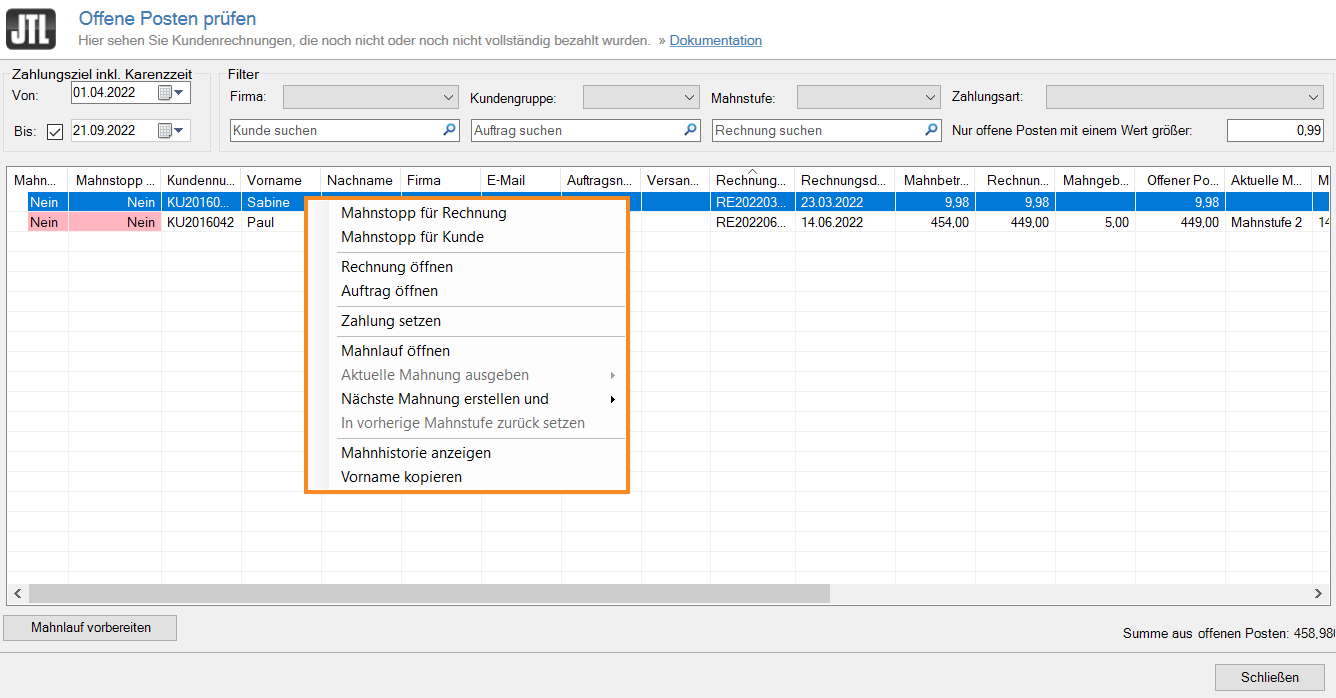Detailbeschreibung: Offene Posten prüfen
Ihre Aufgabe/Ausgangslage
Offene Posten prüfen
- Öffnen Sie in JTL-Wawi über das Menü Zahlungen > Prüfen: Offene Posten das Dialogfenster Offene Posten prüfen.
- Bestimmen Sie im Bereich Zahlungsziel inkl. Karenzzeit den Zeitraum, in dem Sie nach offenen Posten suchen möchten.
- Grenzen Sie im Bereich Filter bei Bedarf Ihre Suche ein, indem Sie beispielsweise eine bestimmte Kundengruppe auswählen oder nur nach offenen Posten mit einem Wert größer als 0,99 EUR suchen.
Sie können jetzt in der Listenansicht die offenen Posten prüfen. Die Summe aus offenen Posten sehen Sie unter der Listenansicht.
Offene Posten bearbeiten
Über das Kontextmenü haben Sie zahlreiche Möglichkeiten, offene Posten weiter zu bearbeiten.
- Klicken Sie mit der rechten Maustaste auf einen offenen Posten in der Listenansicht. Das Kontextmenü öffnet sich.
Im Kontextmenü können Sie zwischen den folgenden Optionen wählen:
Rechnung/Auftrag öffnen: Öffnet den Auftrag bzw. die Rechnung, die dem ausgewählten Posten zugrunde liegt.
Zahlung setzen: Öffnet das Dialogfenster Zahlung setzen für den Auftrag, der dem offenen Posten zugrunde liegt. Hier können Sie direkt die Zahlung für den Posten setzen und somit dafür sorgen, dass der Posten nicht mehr in der Liste angezeigt wird.
Mahnlauf öffnen: Öffnet das Dialogfenster Mahnlauf vorbereiten und durchführen. Lesen Sie dazu: Mahnlauf durchführen.
Aktuelle Mahnung ausgeben: Falls für den Posten bereits eine Mahnung erzeugt wurde, kann diese hier über Drucken, Mailen, Faxen oder Speichern ausgegeben werden.
Nächste Mahnung erstellen und: Erstellt die nächste Mahnstufe für den Posten. Wählen Sie zusätzlich einen Ausgabeweg.
In vorherige Mahnstufe zurück setzen: Über diese Option können Sie einen Posten wieder eine Mahnstufe zurück stellen. Dazu muss sich der Posten mindestens in Mahnstufe 2 befinden.
Mahnhistorie anzeigen: Öffnet das Dialogfenster Mahnhistorie für den Posten. Hier sehen Sie, in welcher Mahnstufe sich der Posten genau befindet und wann die nächste Mahnstufe startet.